Crearea unei căi de lucru din forme
Așa cum probabil știți, în grupul Custom Shape Tool există 6 instrumente care vă permit să adăugați forme vectoriale în Photoshop: Tool Rectangle, Instrument Rounded Rectangle, Ellipse Tool, Instrumentul de poligon, instrumentul de linie și instrumentul personalizat. Toate aceste instrumente pot fi folosite pentru a crea un contur de lucru - pentru aceasta, trebuie să selectați modul Căi în panoul proprietăților instrumentului din partea superioară a ecranului.
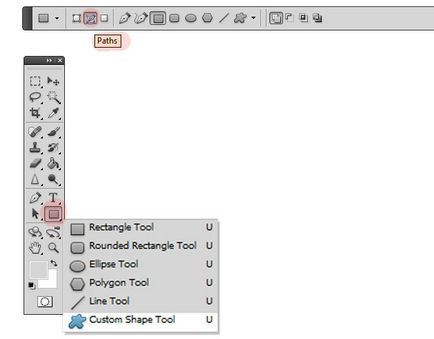
Selectați unul dintre instrumentele de formă, de exemplu Instrumentul pentru personalizarea formei, activați modul Căi și trageți o formă. Veți vedea că este creat un contur negru al formei. Această cifră este un contur temporar care nu are un strat.
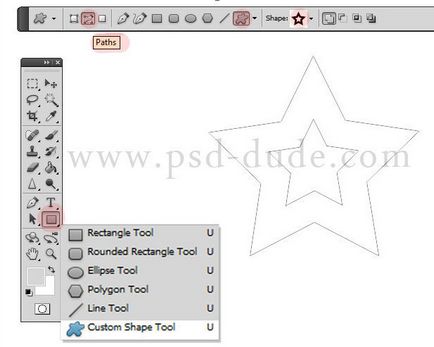
Chiar dacă această cale nu are un strat, puteți vedea miniatura formei trase din Paleta de trasee.
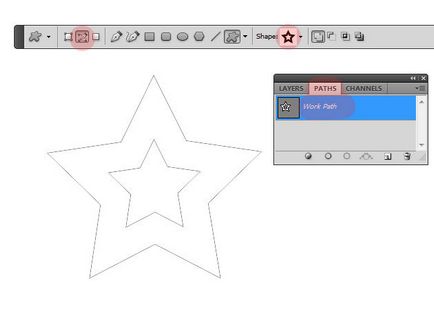
Aveți posibilitatea să modificați dimensiunea conturului de lucru, să îl rotiți și să schimbați forma folosind Instrumentul Pen și adăugați / ștergeți / convertiți parametrii punctului de ancorare. Efectuați calea activă cu instrumentul de selecție a traseului: faceți clic dreapta pe cale și veți vedea toți parametrii disponibili.
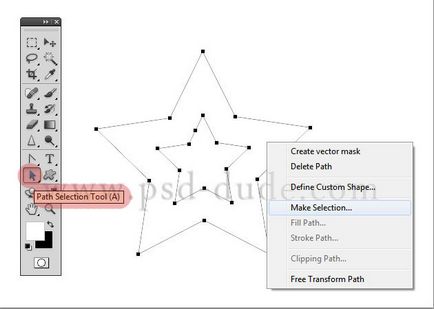
Creați o cale de lucru din text
Înainte de a crea o schiță de lucru din text, trebuie să încărcați selecția textului (Ctrl + Faceți clic pe miniatură a stratului de text). Apoi, accesați Paleta de trasee, faceți clic pe săgeata neagră neagră din colțul din dreapta sus și selectați elementul Faceți calea de lucru din meniul care apare.
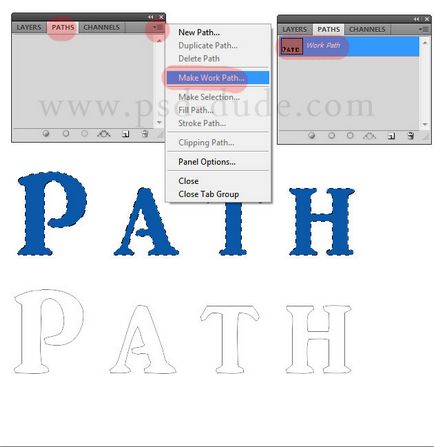
Crearea unei căi de lucru de la obiectele raster
Pentru a crea o schiță de lucru din orice obiect / obiect raster separat de fundal / obiect în format png, trebuie să repetați procesul descris mai sus - faceți clic pe Ctrl + Faceți clic pe miniatură a stratului. Apoi, accesați Paleta de trasee, faceți clic pe săgeata neagră neagră din colțul din dreapta sus și selectați elementul Efectuați calea de lucru din meniul care apare.
Am scris. positive11
Svetlana. Pentru a umple calea, faceți clic dreapta pe panza și selectați opțiunea Run Path Fill. De asemenea, puteți transforma conturul într-o selecție prin același meniu sau utilizând comanda rapidă de la tastatură Ctrl + Enter și apoi completați selecția.
Mai multe operațiuni pe contur pot fi efectuate pe panoul Trasee (fereastră> Paths) (Window> PAth), utilizând butoanele din partea de jos.